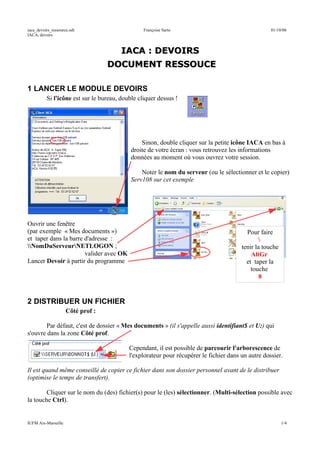
Iaca devoirs ressource
- 1. iaca_devoirs_ressource.odt Françoise Sarto 01/10/06 IACA, devoirs IACA : DEVOIRS DOCUMENT RESSOUCE 1 LANCER LE MODULE DEVOIRS Si l'icône est sur le bureau, double cliquer dessus ! Sinon, double cliquer sur la petite icône IACA en bas à droite de votre écran : vous retrouvez les informations données au moment où vous ouvrez votre session. Noter le nom du serveur (ou le sélectionner et le copier) Serv108 sur cet exemple Ouvrir une fenêtre (par exemple « Mes documents ») Pour faire et taper dans la barre d'adresse : NomDuServeurNETLOGON ; tenir la touche valider avec OK AltGr Lancer Devoir à partir du programme et taper la touche 8 2 DISTRIBUER UN FICHIER Côté prof : Par défaut, c'est de dossier « Mes documents » (il s'appelle aussi identifiant$ et U:) qui s'ouvre dans la zone Côté prof. Cependant, il est possible de parcourir l'arborescence de l'explorateur pour récupérer le fichier dans un autre dossier. Il est quand même conseillé de copier ce fichier dans son dossier personnel avant de le distribuer (optimise le temps de transfert). Cliquer sur le nom du (des) fichier(s) pour le (les) sélectionner. (Multi-sélection possible avec la touche Ctrl). IUFM Aix-Marseille 1/4
- 2. iaca_devoirs_ressource.odt Françoise Sarto 01/10/06 IACA, devoirs Côté élèves Sélectionner les destinataires : ce peut être un seul élève, plusieurs choisis ponctuellement, ou bien un groupe préparé, une classe complète ou plusieurs groupes ou classes ● cocher la ou les cases correspondantes, ● ou dérouler la liste des groupes et cliquer sur le groupe à sélectionner (les groupes auront été préalablement constitués : voir paragraphe 6 : Préparer ses groupes) Cliquer sur le bouton Distribuer : Un dossier Devoirs est créé dans le dossier personnel de chaque élève sélectionné ; dans ce dossier Devoirs, un sous-dossier à votre nom (« nom_du_prof ») contiendra le ou les fichiers envoyés. 3 DISTRIBUER UN DOSSIER (attention ! Dépend de la version de IACA) Il est conseillé de créer ce dossier dans l'espace personnel du professeur avant de l'envoyer aux élèves : il doit contenir au moins un fichier (qui peut être une fiche consignes, un cahier des charges, etc.) La manipulation est la même que précédemment : sélectionner le répertoire à distribuer côté prof et les élèves concernés côté élèves, puis Distribuer. Vérification : cocher le nom d'un élève concerné et cliquer sur le bouton Voir (en bas à droit de la fenêtre Devoirs) : le contenu du dossier qui porte votre nom côté élève s'affiche. Dans cet exemple, le professeur s'appelle NIL, l'élève JAVEL. Le dossier qui a été envoyé est nommé « recherche » ; 2 autres fichiers avaient été envoyés précédemment En double-cliquant sur le nom du dossier, on peut voir les fichiers qu'il contient (MAIS pas les ouvrir !) 4 RAMASSER On ne peut ramasser que des dossiers avec tout ce qu'ils contiennent. IUFM Aix-Marseille 2/4
- 3. iaca_devoirs_ressource.odt Françoise Sarto 01/10/06 IACA, devoirs Il est conseillé de créer préalablement dans son dossier personnel, un dossier par classe (ou groupe) pour ne pas ramasser tout en vrac ! Côté prof : Ouvrir le dossier de la classe concernée Côté élèves : Sélectionner les élèves (ou groupes, ou classes) à qui vous avez envoyé des devoirs : vous ramasserez par défaut le contenu du dossier qui porte votre nom. Si vous avez envoyé un dossier aux élèves, pour ramasser son contenu, il faut écrire le nom de ce dossier en bas à droite de la fenêtre. Pour être sûr du nom exact du dossier à ramasser, sélectionner un élève concerné (clic sur son nom) et demander à Voir le contenu de son dossier personnel (la partie qui vous concerne, bien sûr) ; en tapant le nom du dossier à ramasser, on peut également en voir le contenu. Cliquer sur le bouton Ramasser Vous pouvez regrouper les travaux dans un dossier auquel vous donnez le nom de votre choix : à noter dans la fenêtre qui s'ouvre (très conseillé !) Le ramassage se fait en laissant le travail dans le dossier de l'élève ou en le retirant : penser à cocher l'option ! (Attention, quand on enlève côté élève, quelquefois, on ne peut pas rendre aisément – bug !) Ramasser. Cette opération créé : ● sur votre espace personnel (Mes documents) ● dans le dossier de la classe (ou du groupe) que vous avez eu soin de créer ● le dossier qui porte le nom du travail (ou autre nom ; TP1 dans notre exemple), ● contenant autant de sous-dossiers qu'il y a d'élèves concernés, ● plus un fichier qui s'appelle « ramassage.ini », et qui se place sous les dossiers élèves. Ne pas effacer ce fichier : il servira à rendre les devoirs. Quand les travaux sont ramassés dans l'espace personnel du prof, il peut les consulter et les corriger (sur le réseau de l'établissement) ou les copier sur une clé et travailler chez lui : ouvrir « Mes documents » pour y accéder. IUFM Aix-Marseille 3/4
- 4. iaca_devoirs_ressource.odt Françoise Sarto 01/10/06 IACA, devoirs On ne peut pas OUVRIR les fichiers dans le module Devoirs ! 5 RENDRE Côté prof : Ouvrir le dossier contenant « ramassage.ini » puis cliquer sur Rendre ; une fenêtre s'ouvre : on n'est pas obligé de rendre tous les devoirs en même temps ! 6 PREPARER DES GROUPES Si on travaille régulièrement avec un groupe, il est intéressant de le définir (les élèves peuvent appartenir à des classes différentes) : Cliquer sur le bouton Groupes... : une fenêtre s'ouvre ; 1 - Ajouter un groupe 3 - Glisser les noms des élèves concernés depuis 2 - Donner un nom au groupe la liste Côté (exemple : 6e4-5 ou T3-A) élèves. OK Un fichier devoirs.ini est créé dans votre dossier personnel : ne pas effacer ! (Il contient les données de vos groupes) IUFM Aix-Marseille 4/4
